WindowsPCでのBiomutantクラッシュの問題を修正する方法{解決済み}
公開: 2022-01-28WindowsPCでBiomutantのクラッシュを修正する方法は次のとおりです。 詳細については、記事全体をお読みください。
Biomutantは、今年最も待望のゲームの1つです。 これはオープンワールドRPGであり、最近のリリースでは世界中のゲーマーが喜んでいます。 ゲームはPCとコンソール向けにリリースされましたが、PCゲーマーはゲームに満足していないようです。 この背後にある理由は次のとおりです。この素晴らしいゲームを試した多くのゲーマーは、ゲームのプレイ中に頻繁なクラッシュとラグを報告しました。 それで、解決策は何ですか?
これらのクラッシュとグリッチは簡単に修正でき、Biomutantのクラッシュの問題を修正するための救済策があるので心配する必要はありません。
しかし、「Windows PCでのBiomutantのクラッシュを修正する方法」の答えに飛び込む前に?
Biomutantのクラッシュを引き起こす可能性のあるいくつかの理由を簡単に見てみましょう。
Biomutantはさまざまな理由でクラッシュする可能性がありますが、最も明白なものをリストアップしました。 これらは:
1.システムが最小要件を満たしていない
システムがゲームの標準に達していない場合、ゲームの実行中に悪夢が発生する可能性があることは明らかです。
Biomutantはハイエンドのゲームであり、完璧に動作するにはハイエンドのシステムが必要です。
したがって、今後の修正を試す前に、システムが最小要件を満たしていることを確認してください。
2.オーバークロック
PCのパフォーマンスを向上させるためにオーバークロックされたCPUまたはGPUを有効にしている場合は、期待どおりに機能しない可能性があるため、がっかりする可能性があります。
3.時代遅れのドライバー
古いグラフィックやその他のドライバーが、Biomutantのクラッシュの背後にある主な原因である可能性があります。 古いドライバは厄介であり、コンピュータの効率を大幅に低下させる可能性があります。
したがって、これらは、Biomutantが頻繁なクラッシュや問題に直面している一般的な要因です。
参照: Windows10での起動時にドラゴンエイジ:インクイジションのクラッシュを修正する方法
WindowsPCでのBiomutantクラッシュの問題を修正するソリューション
それでは、WindowsPCでのBiomutantのクラッシュを修正するために機能するいくつかのソリューションについて説明しましょう。
解決策1:オーバークロックを無効にする
前に説明したように、オーバークロックは私たちが言われているほど良くないかもしれません。 システムとゲームの間にさまざまな非互換性の問題が発生する可能性があります。
その場合を確認するには、PCにあるオーバークロックユーティリティを無効にして、クロック速度を通常に戻します。
Biomutantのクラッシュがまだ続く場合は、バスケットにさらに修正があります。
解決策2:システムとSteamを再起動します
場合によっては、最大のエラーは最小の手順で解決できます。 あなたの場合も同じことが起こり得ます。 PCとSteamを再起動して、Biomutantのクラッシュの問題を修正してみてください。 簡単な再起動が役立つ場合とそうでない場合があります。
次の救済策に移りましょう。
関連項目: Minecraftレルムの内部サーバーエラー500を修正する方法{解決済み}
解決策3:ゲームファイルの整合性を認証する
破損したファイルは、ゲームの最大の敵の1つです。 また、安全のために、ゲームファイルの整合性を認証することをお勧めします。 そのための手順は次のとおりです。
ステップ1: Steamクライアントを起動し、[ライブラリ]タブを選択します。
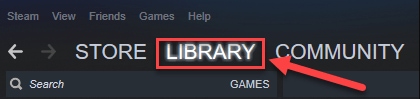
ステップ2:ゲームリストからBiomutantをナビゲートし、[プロパティ]をクリックします。
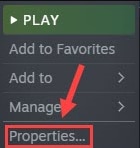 手順3: [ローカルファイル]タブを選択します。 次に、[ゲームファイルの整合性を確認する]をクリックします。
手順3: [ローカルファイル]タブを選択します。 次に、[ゲームファイルの整合性を確認する]をクリックします。
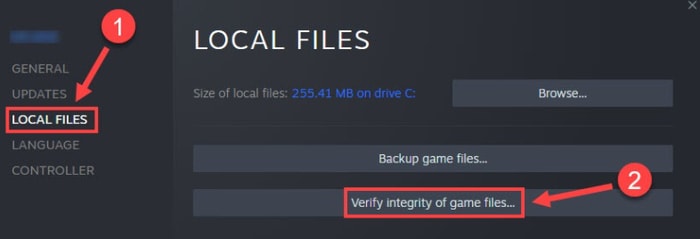

プロセスが完了するまで指を割ってから、ゲームをテストします。 それでも問題が解決しない場合は、次のいくつかの修正を試してみましょう。
解決策4:グラフィックスドライバーを更新する
グラフィックドライバーは、ハイエンドゲームの実行中に重要な役割を果たす主要なコンポーネントの1つです。 グラフィックドライバの障害または古いことが原因で、Biomutantのクラッシュが発生する可能性がかなりあります。
これを修正するには、グラフィックドライバを更新する必要があります。 それを行うには2つの方法があります。
方法1:グラフィックスドライバーを手動で更新する
グラフィックドライバを手動で更新するには、製造元の公式Webサイト(Nvidia、AMDなど)にアクセスして、利用可能な最新のドライバを探す必要があります。 次に、ダウンロードしてPCにインストールします。
手動による方法はトリッキーなプロセスであり、かなりの量の技術的知識、時間、およびコンピュータースキルが必要です。
これらのいずれかが不足している場合は、自動方式を使用してドライバーを更新することを強くお勧めします。
方法2:ビットドライバーアップデーターを使用してグラフィックスドライバーを自動的に更新する(強くお勧めします)
手動による方法はエラーが発生しやすく、時間がかかります。 私たちがあなたにもたらしたあなたの負担を軽減するために; ビットドライバーアップデーター。
Bit Driver Updaterは、ユーザーがシステムのドライバーを一度に更新できるようにする革新的なツールです。 Bit Driver Updaterのユニークで驚くべき機能のパレットを使用すると、最先端のサービスを体験できます。
グラフィックドライバだけでなく、ワンクリックでシステム全体のドライバを更新できます。 うん、あなたはそれを正しく読んだ、ワンクリック。 すごいじゃないですか。
Bit DriverUpdaterのいくつかの堅牢な機能は次のとおりです。
- 巨大なドライバーデータベース。
- PCのパフォーマンスを最適化します。
- 24 * 7カスタマーサポート。
- クイックアップデート。
- バックアップと復元ウィザード。
- 深く徹底的なスキャン。
- スケジューラをスキャンします。
これらは、Bit DriverUpdaterがユーザーに提供するいくつかの業界グレードの機能です。
ドライバーアップデーターツールについてはこれで十分です。 それでは、Bit DriverUpdaterを使用してグラフィックスドライバーを更新する方法について説明しましょう。
ステップ1:公式ウェブサイトから無料でBit DriverUpdaterをダウンロードします。
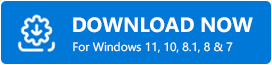
ステップ2:ダウンロードしたファイルを実行し、画面の指示に従ってソフトウェアをインストールします。
手順3:システムでBit DriverUpdaterを起動します。 次に、スキャンオプションをクリックします。
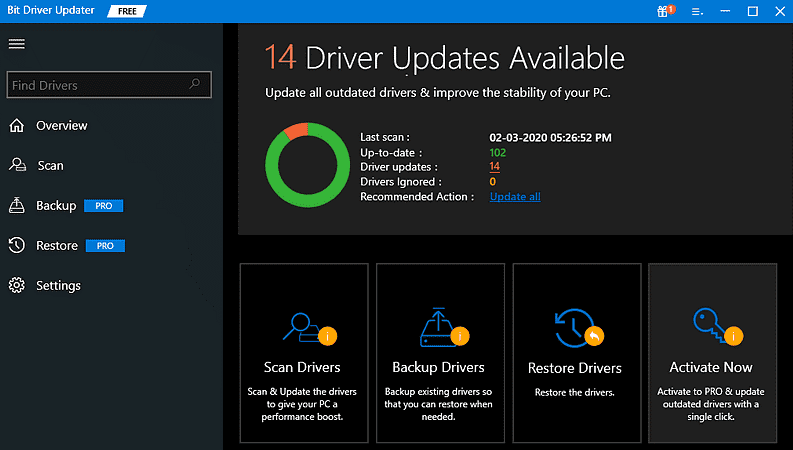
ステップ4:その後、スキャンするまで待ち、更新が必要な可能性のあるドライバーのリストを作成します。
手順5: [すべて更新]ボタンをクリックして、障害のあるドライバーまたは古いドライバーを更新します。
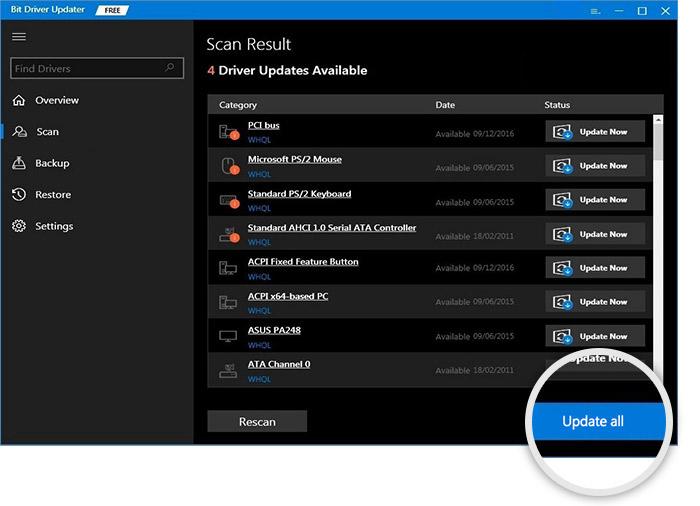
グラフィックドライバを更新すると、Biomutantのクラッシュの問題を修正し、ゲーム体験を向上させるのに役立ちます。
問題がまだ明らかな場合。 ソリューションに移りましょう。
参照: WindowsPCで起動しないGenshinImpactを修正する方法
解決策5:オーバーレイを無効にする
ゲーマーの大多数によると、Steamオーバーレイは、Biomutantのクラッシュを引き起こす可能性のある厄介な機能です。 単に、オーバーレイを無効にして、問題がなくなったかどうかを確認します。
サードパーティのアプリでオーバーレイを使用している場合は、それらも必ずオフにしてください。
次の手順に従って、オーバーレイを無効にできます。
ステップ1: Steamを開き、 [ライブラリ]タブを見つけます。
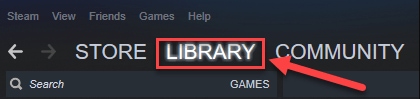
ステップ2: Biomutantを右クリックします。 次に、[プロパティ]をクリックします。
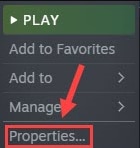
ステップ3: [全般]タブで、ゲーム内で[Steamオーバーレイを有効にする]からチェックマークを外します。
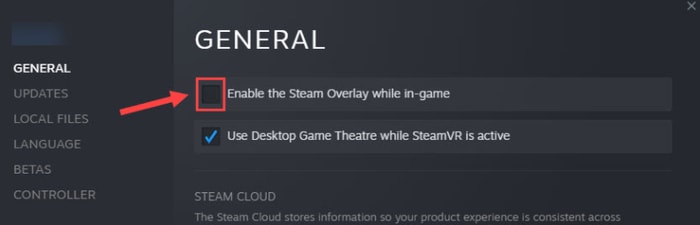
ステップ4: Steamを再起動します。
これによりオーバーレイが無効になり、ゲームは正常に機能するはずです。
最後の言葉
Biomutantは、すべてのゲーマーが一度目撃する必要のある驚異的なゲームです。 クラッシュがゲーム体験に侵入している場合は、これらの修正を試して問題を解決してください。
これらのソリューションは何千人ものユーザーに驚異的な効果をもたらし、あなたにも同じことをするはずです。
それらすべてを試す必要はありません。自分にぴったりの解決策が見つかるまで、上から下に向かって作業してください。
